PS设计光线效果的音乐海报教程(3)
- 2021-05-21 22:14
- 来源/作者:昵图/水军89号-灌君
- 己被围观 次
19、将文字栅格化。 20、选中文字并且 滤镜渲染分层云彩。 21、保持选中的状态 滤镜杂色添加杂色,数值如下。 22、ctrl+d取消选中的状态 滤镜模糊高斯模
19、将文字栅格化。

20、选中文字并且 滤镜>渲染>分层云彩。
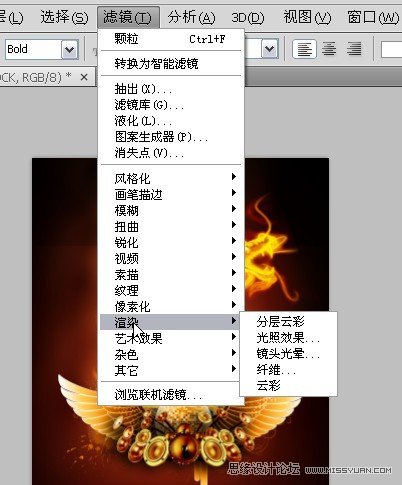
21、保持选中的状态 滤镜>杂色>添加杂色,数值如下。

22、ctrl+d取消选中的状态 滤镜>模糊>高斯模糊,数值如下。

23、调整色阶,具体数值如下。

24、同时调整图层样式附图片如下。

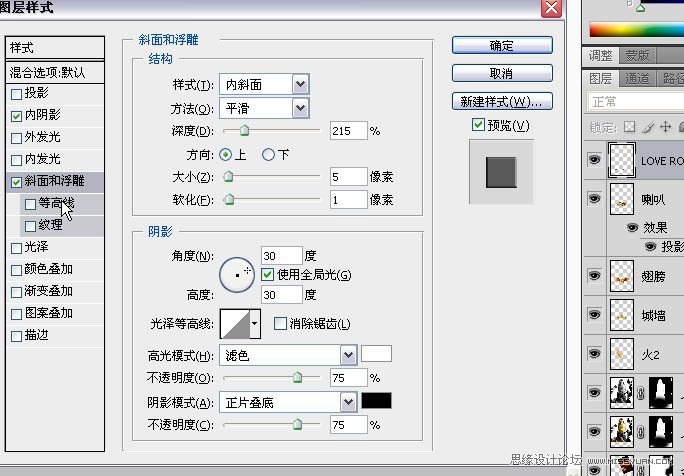

25、打上其它文字,文字数值设置如下。
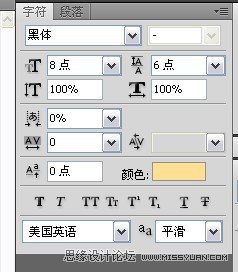
26、调整文字位置,使其协调。

27、继续打字,调整位置,居中对齐。

最终效果:

(责任编辑:xiaochuan)
*PSjia.COM 倾力出品,转载请注明来自PS家园网(www.psjia.com)
上一篇:PS绘制漂亮的透明泡泡教程
下一篇:PS制作梦幻柔焦图片效果




